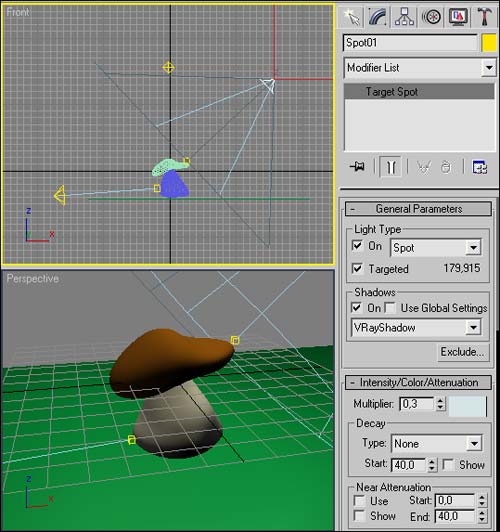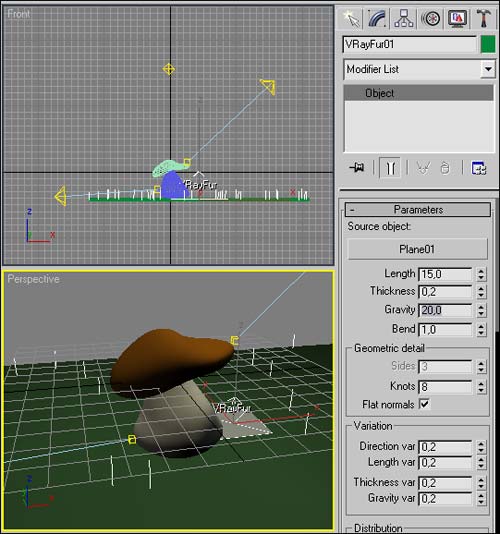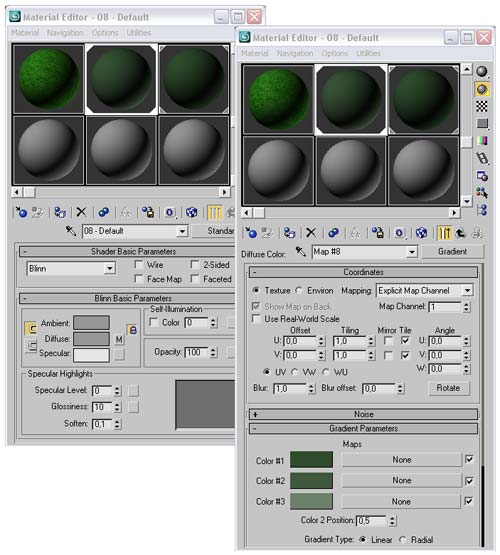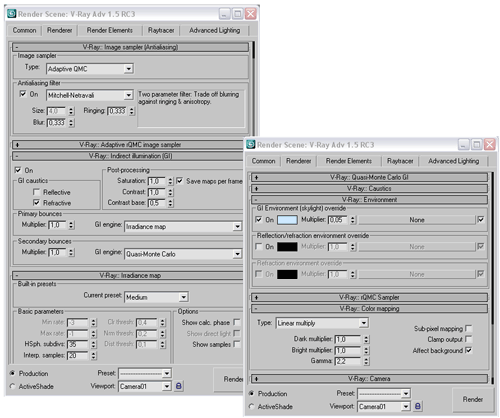3D Studio MAX: первые шаги. Урок 30. Визуализация средствами V-Ray. Часть 2
Свисающая с шара махровая ткань
Гриб в траве
Применим инструмент VRayFur для генерации травы в смоделированной нами на одном из предыдущих уроков сцене с грибом (можно ограничиться созданием травы в новой сцене). Откройте соответствующую сцену (рис. 73). Установите для сцены голубой фон и добавьте в нее плоскость и три источника света: основной (это будет Omni-источник) и два дополнительных (в их роли используем Spot-источники; для одного из них включите генерацию теней по типу VRayShadow) — рис. 74. Установите V-Ray в качестве текущего визуализатора и визуализируйте сцену (рис. 75).
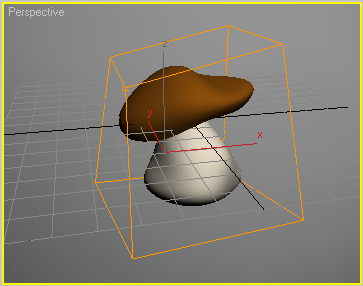
Рис. 73. Исходная сцена
Рис. 74. Появление источников света

Рис. 75. Первоначальный вид сцены
Выделите плоскость, активируйте панель Create, в разделе Geometry выберите категорию VRay и щелкните на кнопке VRayFur — на плоскости появятся отдельные ворсинки. Экспериментальным путем подберите значение гравитационной силы (Gravity) так, чтобы ворсинки смотрели вверх (а не вниз), — рис. 76. Выделите плоскость и назначьте ей темно-зеленый цвет, такой же цвет назначьте и объекту VRayFur — естественно, пока данные ворсинки никакого травяного покрова не создадут (рис. 77). Увеличьте длину ворсинок (Length) примерно до 25, толщину (Thickness) — до 0,5, изгиб (Bend) — до 0,8; а плотность (Per area) — примерно до 1,4. Теперь нужно сделать ворсинки заметно отличающимися друг от друга — для этого в ходе экспериментов попытайтесь найти для параметров Direction var, Length Var, Thickness Var и Gravity var подходящие значения (в нашем случае данные параметры равны 4,5; 1; 1 и 0,4 соответственно) — рис. 78. Откройте редактор материалов и создайте в нем новый материал с градиентной текстурой, установите для данной текстуры в полях Color1, Color2 и Color3 оттенки зеленого цвета так, чтобы в поле Color1 оказался самый темный из них (он будет в основании ворсинок), а в поле Color3 — самый светлый (рис. 79). Создайте материал с тем же самым цветом в поле Diffuse, что установлен в поле Color1, и назначьте его плоскости. Проведите визуализацию, и вы увидите, что теперь трава имеет вполне подходящий для покрытия ею больших площадей на заднем плане вид (рис. 80).
Рис. 76. Появление на плоскости отдельных ворсинок

Рис. 77. Вид сцены с травой при первоначальной визуализации
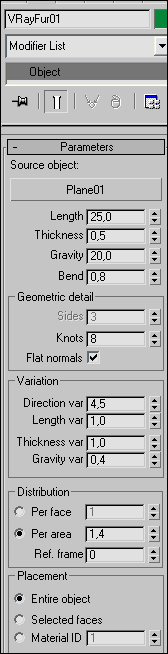
Рис. 78. Параметры настройки объекта VRayFur
Рис. 79. Параметры настройки материала для травы

Рис. 80. Вид сцены с травой после корректировки ее параметров
Для окончательной визуализации добавьте в сцену подходящее фоновое изображение и назначьте ей эффект объемного света (Rendering => Environment => Atmosphere => Add => VolumeLight — Визуализация => Окружение => Атмосферные эффекты => Добавить => Объемный свет). В области Volume Light Parameters окна Environment and Effects щелкните на кнопке Pick Light (Указать источник) и укажите отбрасывающий тень Spot-источник. Отрегулируйте настройки объемного света: измените основной цвет лучей (Fog Color), увеличьте уровень яркости границ ослабления света (Atten. Mult), включите флажки Use Attenuation Color и Exponential и добавьте фрактальный шум (Fractal). Слегка увеличьте силу разброса (Amount) и сделайте шум зернистым, уменьшив размер включений (Size) — рис. 81. Также включите глобальное освещение, активировав в секции Indirect Illumination окна Render Scene флажок On. В секции Image sampler (Antialiasing) выберите тип сглаживания Adaptive QMC с фильтром Mitchell-Netravali, в секции Color Mapping в поле Gamma установите значение 2,2, а в секции Irradiance map выберите пресет Medium и установите в поле Hsph subdivs значение 35. А также подключите слабый небесный свет, включив в секции Environment флажок SkyLight, и уменьшите интенсивность света до 0,05 (рис. 82). При необходимости подрегулируйте положение и интенсивность других источников. Вид полученной в итоге сцены показан на рис. 83.
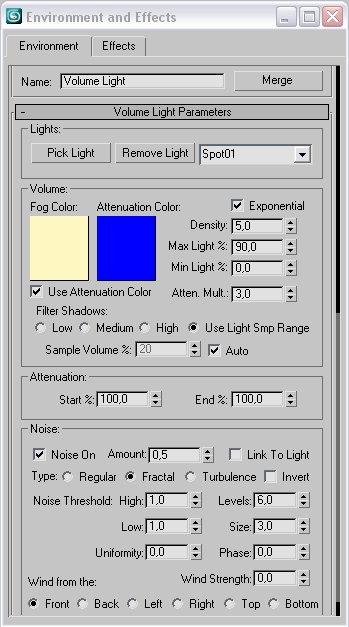
Рис. 81. Настройки эффекта VolumeLight
Рис. 82. Настройка параметров визуализации

Рис. 83. Гриб в траве